1.涂鸦IOT平台创建商品
1.1 开始创建产品
点击下方链接,进行注册涂鸦账号,进行创建产品。
链接: 涂鸦智能平台
注册成功之后选择创建产品
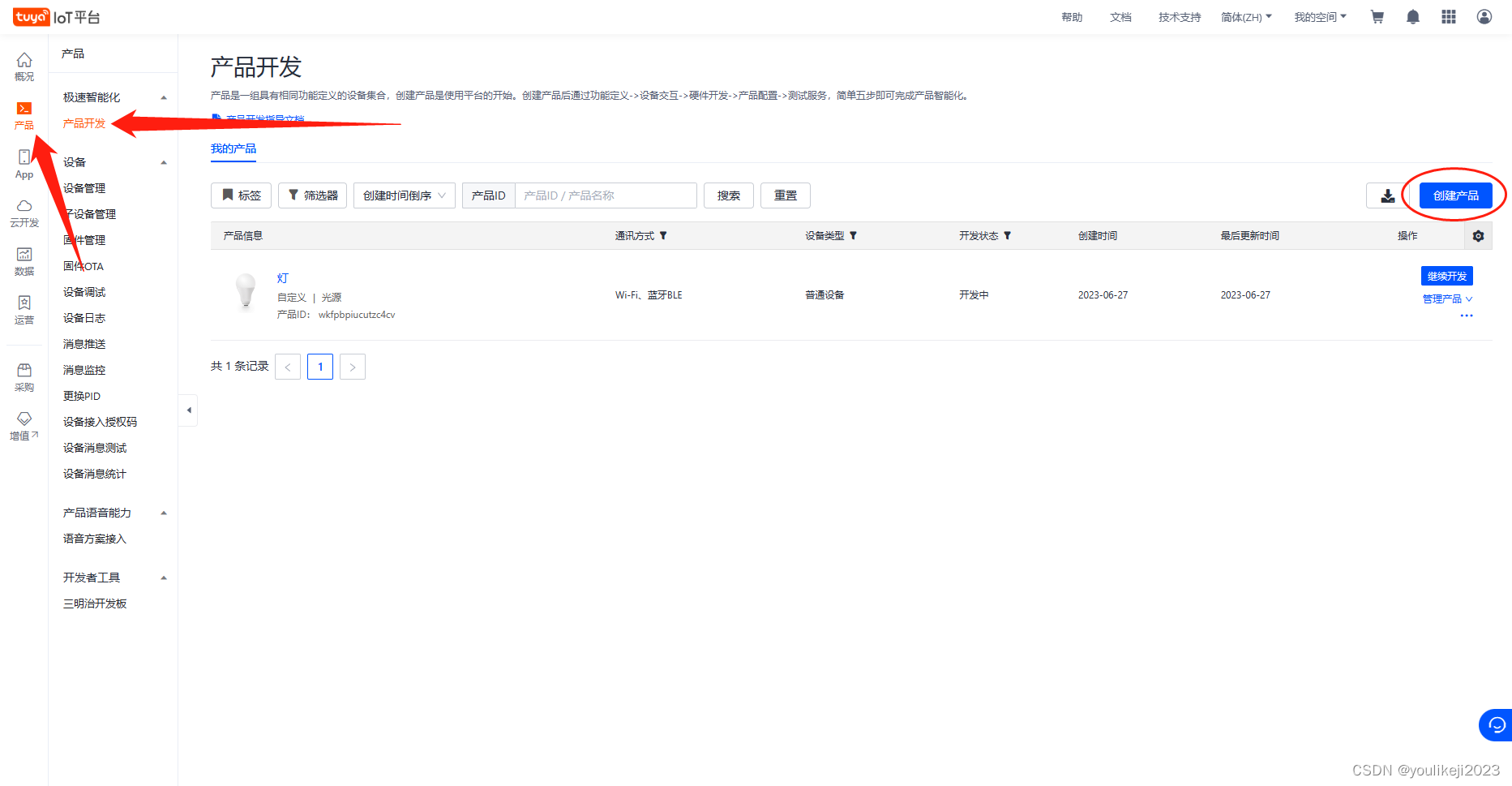
1.2 产品选择
品类选择需要的类似产品(这里是灯源因为要点灯),智能化方式选择产品开发,选择产品方案的时候要选择自定义方案再进行产品选择,为后续做准备。
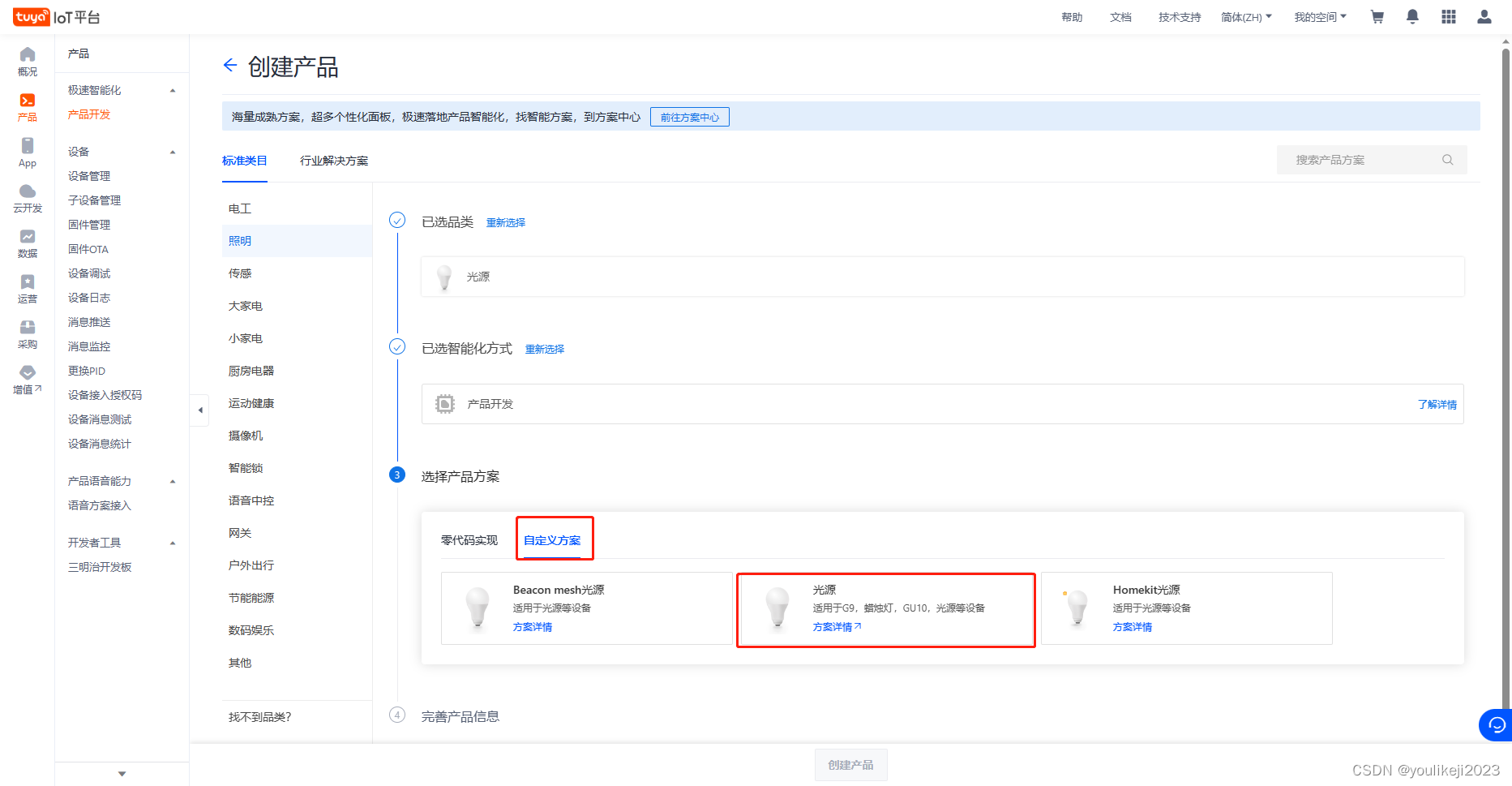
1.3 功能定义
此时已经产品已经创建好,进行产品的编辑。功能定义根据需求添加即可。(点灯测试时基本上默认选择)
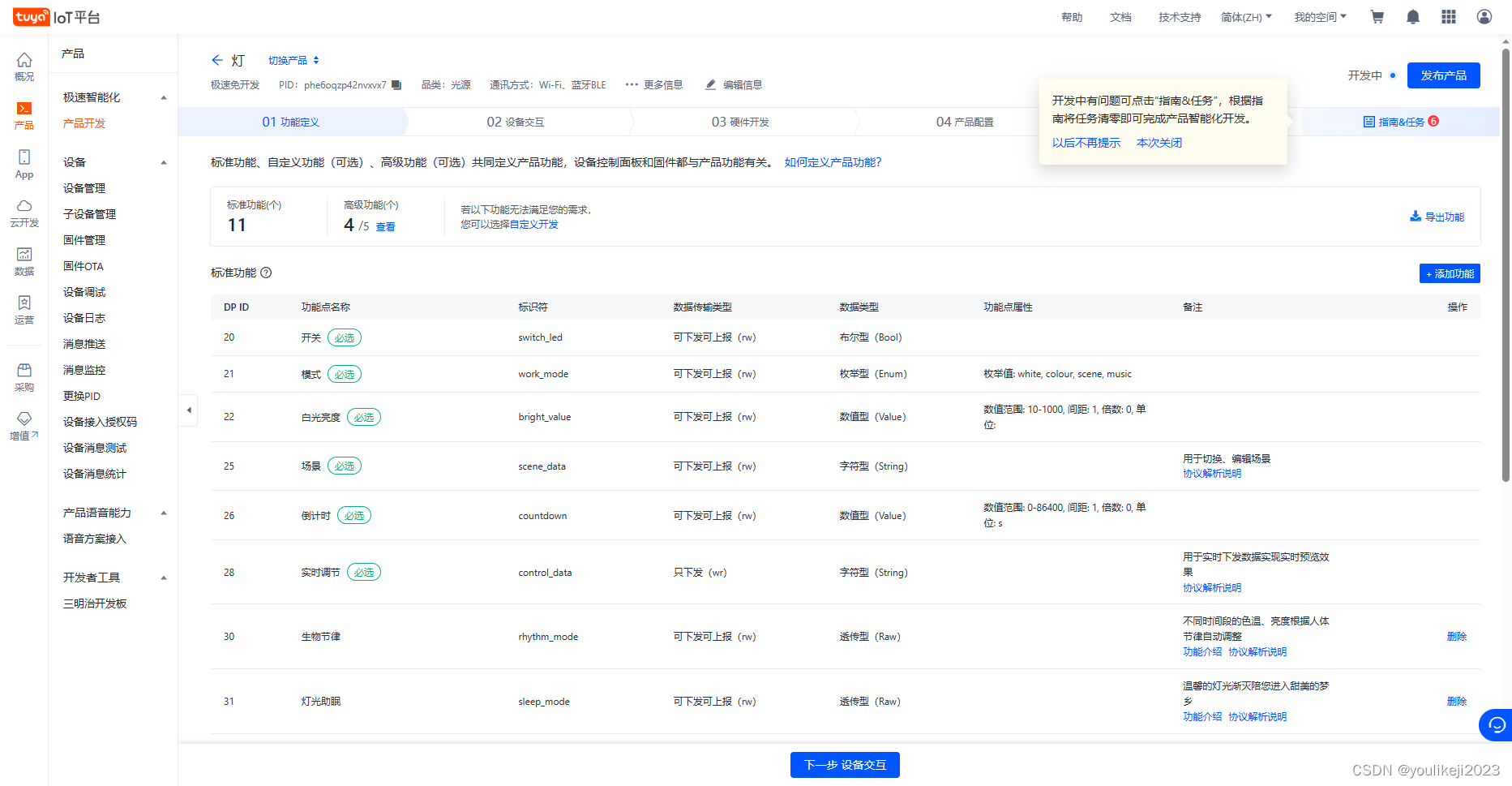
1.4 设备交互
选择需要的UI界面,也可以自定义。
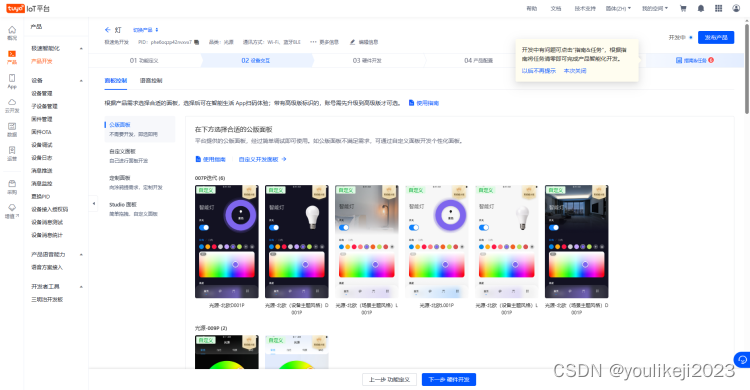
1.5 硬件开发
1.5.1 硬件开发选择
云端接入方式选择MCU SDK硬件选择所用的设备,一般为WBR3 WIFI & Bluetooth模组。(如果没有MCU或者没有WBR3芯片,则换一个产品)
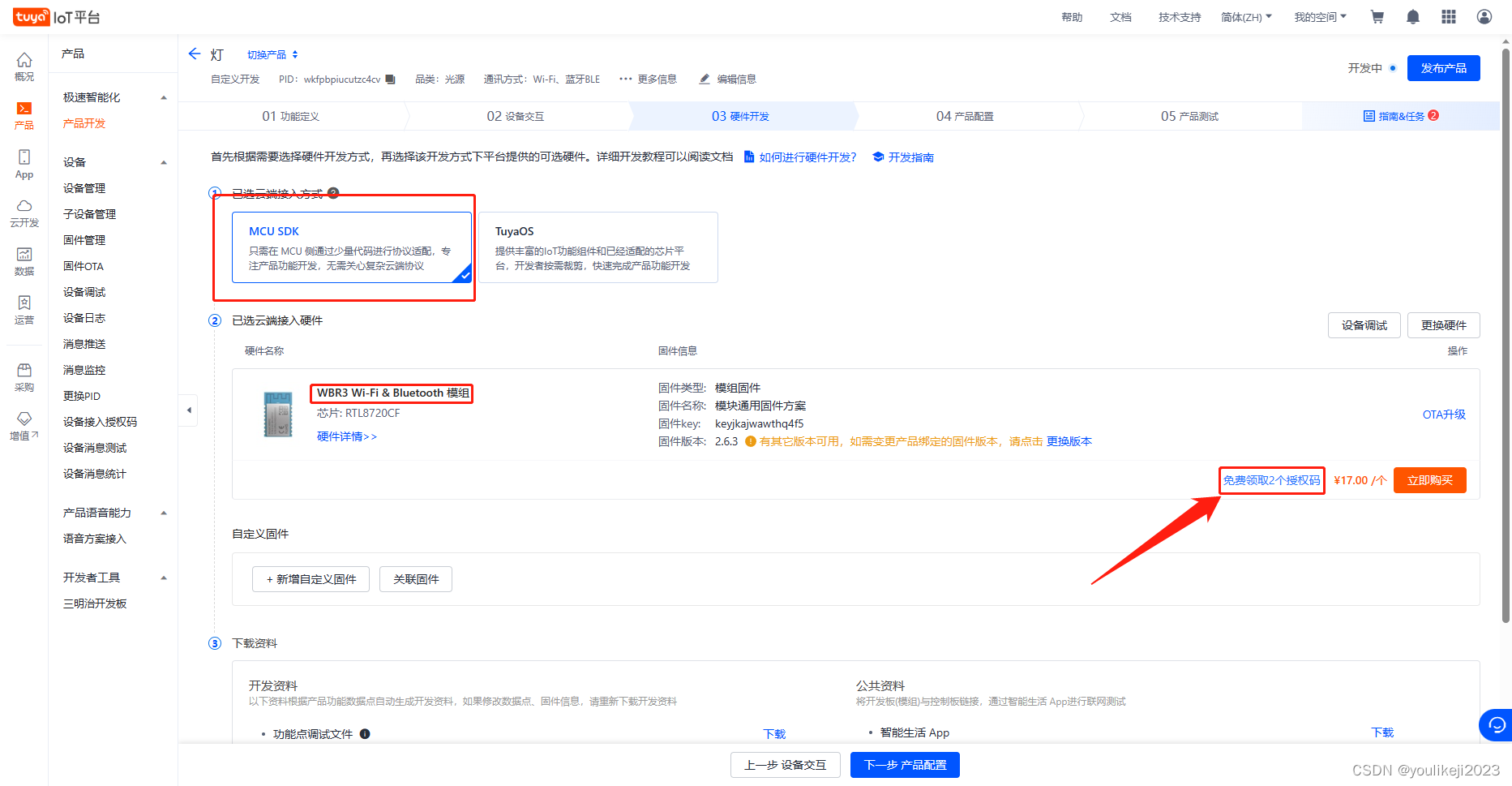
1.5.2 硬件激活
如有实物,要免费领取激活码去激活,在上图位置去免费领取。选择仅授权的生产凭证,生成生产凭证。
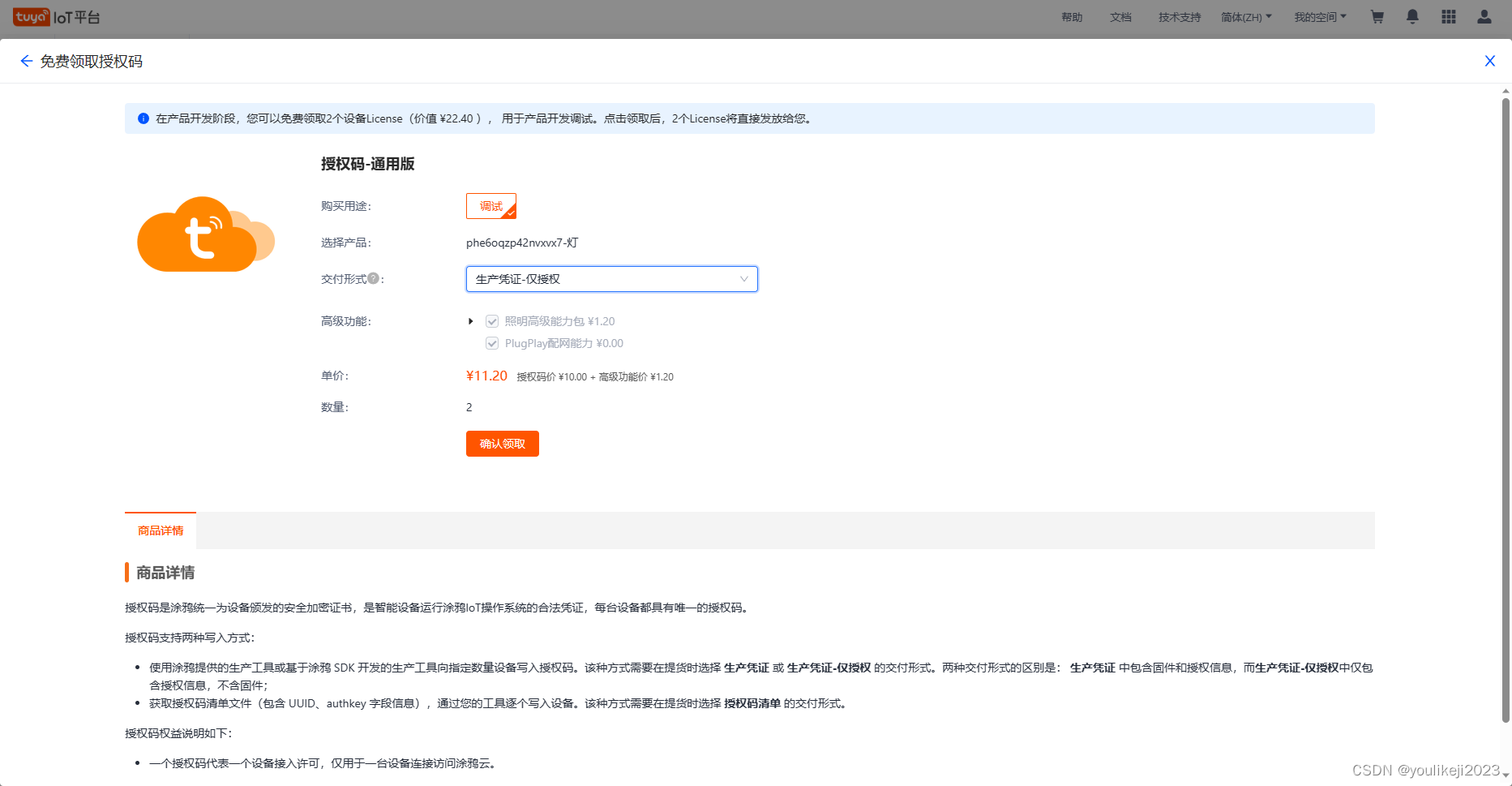
上涂鸦生产管理系统用生产凭证确认硬件,以方便烧录。如果需要注册要选择个人开发者。
链接: 涂鸦智慧生产管理系统
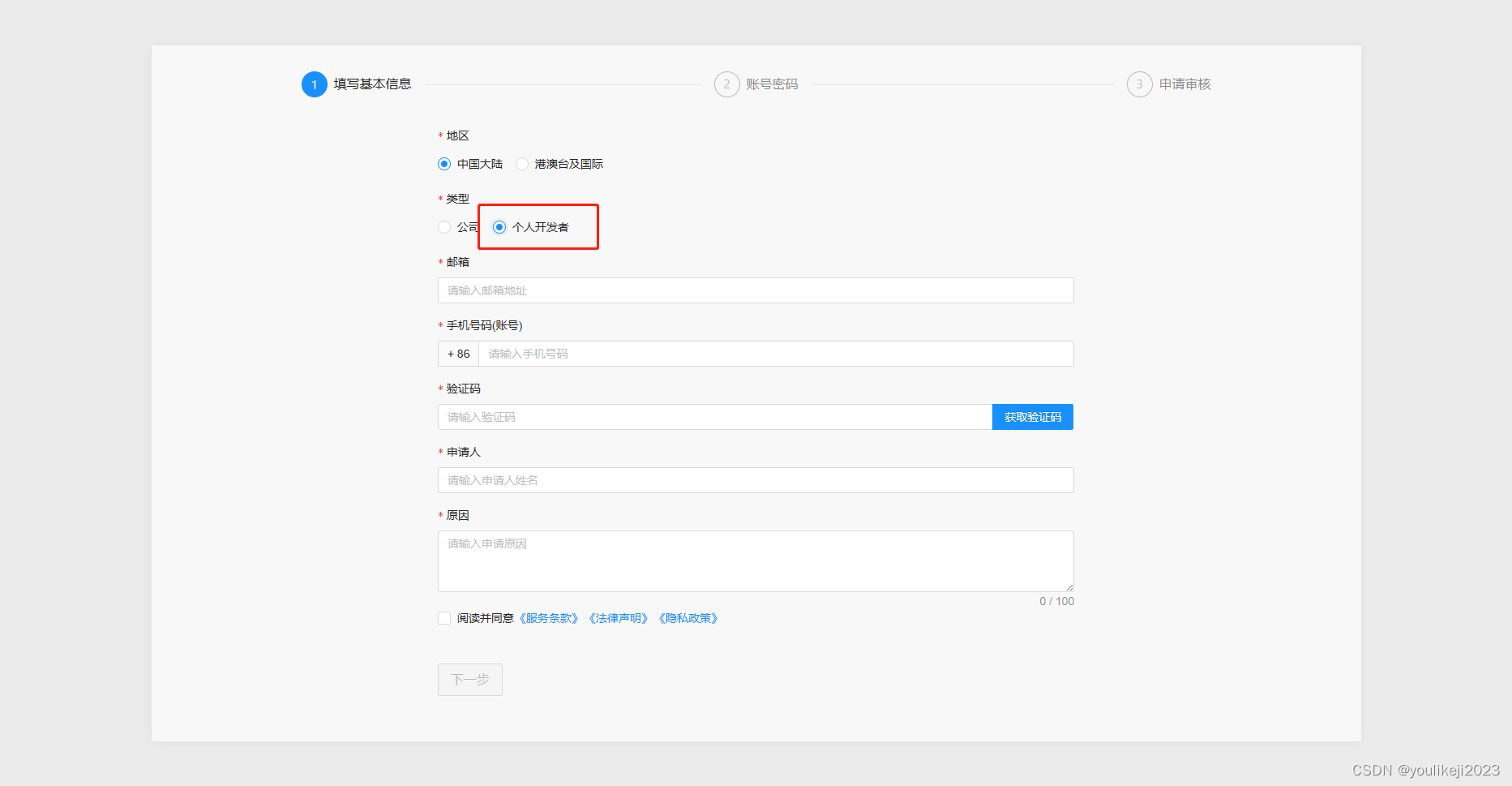

后续的配置和产品测试不用管,此时已经创建好了产品,开始下一步烧录即可。
2 给WBR3(涂鸦官方wifi模组)进行固件烧录
2.1 模组介绍
这是将涂鸦官方wifi模组装在了esp tester上,因此会有不适配的地方,所以只有RX和TX接口可以正常使用,其余引脚需要检查WBR3引脚再进行连接。内置按键是控制是否允许usb与板子连接和供电。外接按键是表示是否允许usb往中间模组进行烧录,烧录完要断开。黄线所连接部分(板子突出部分)不与模组相连,所以可以被开关所控制,而模组两边的与模组相连,所以外接电源至左右两边的引脚时,一定要小心!

2.2 打开涂鸦智慧生产广利系统网站,在里面下载需要的软件。
链接: 涂鸦智慧生产管理系统
下载生产解决方案
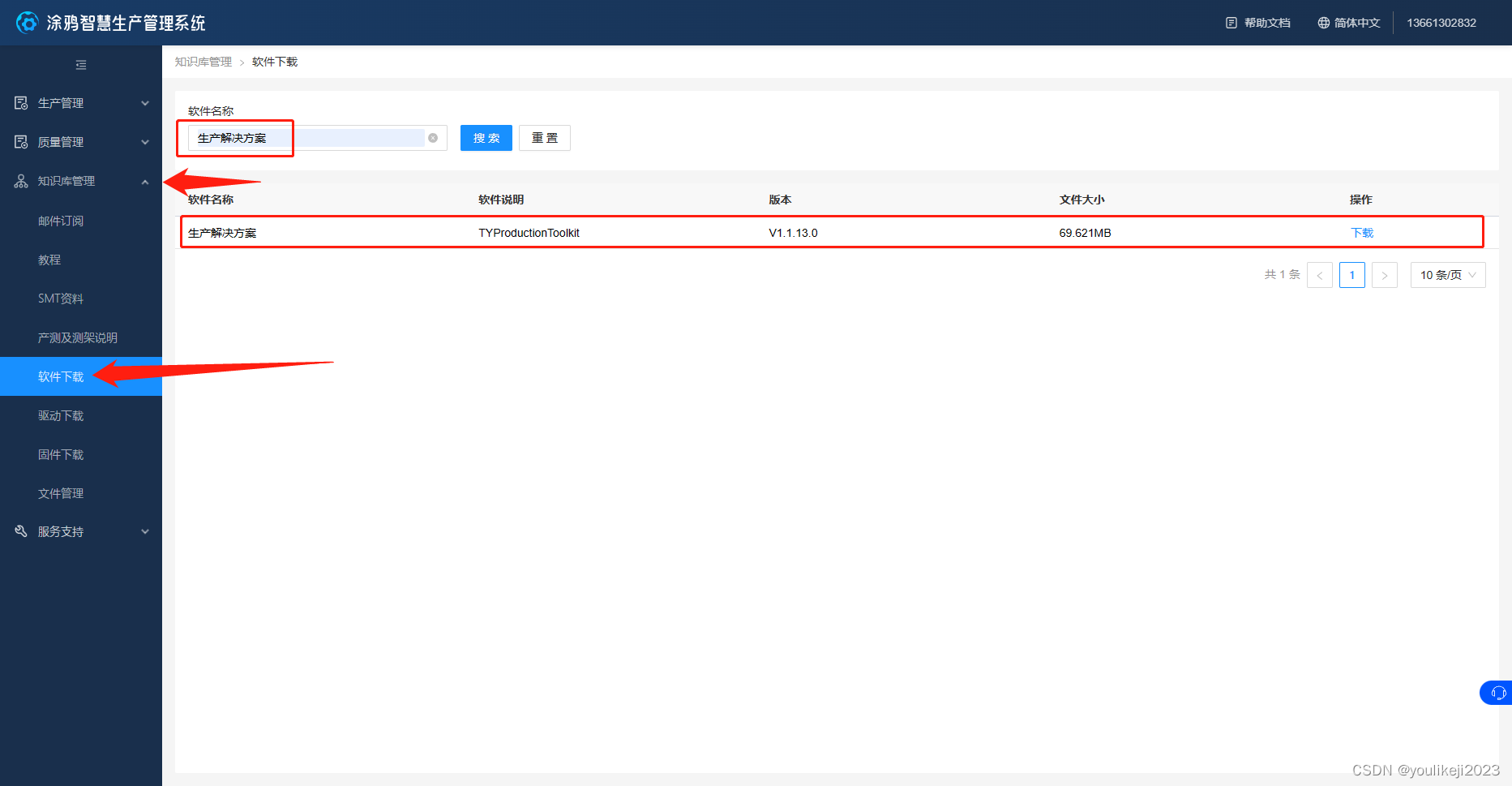
下载串口驱动
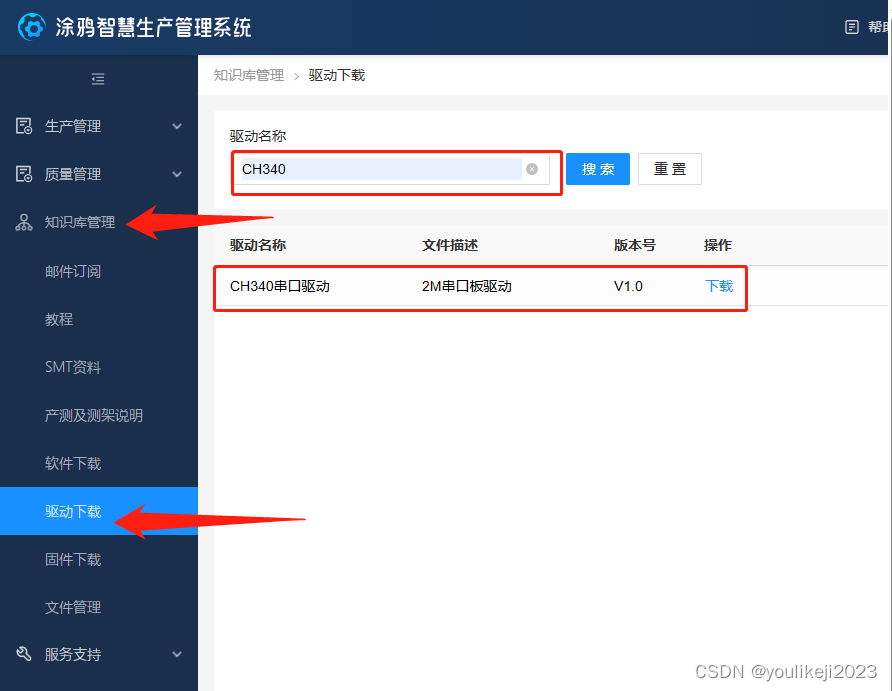
注:安装驱动的时候一定连接着WBR3板子!

2.3 使用USB转TTL将连接WBR3至电脑以备烧录。
按以下所示连接电路,要按下烧录开关和板子总开关。
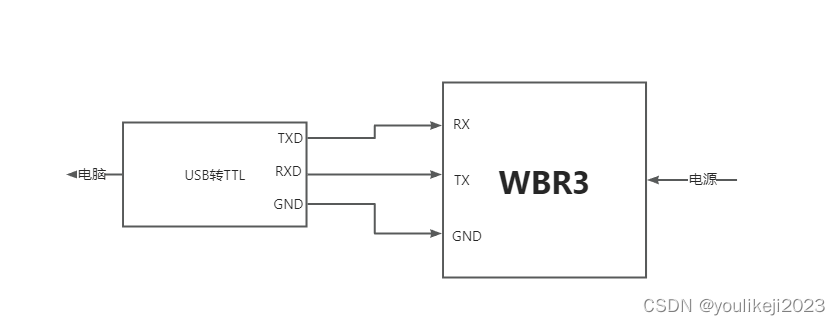
实例:
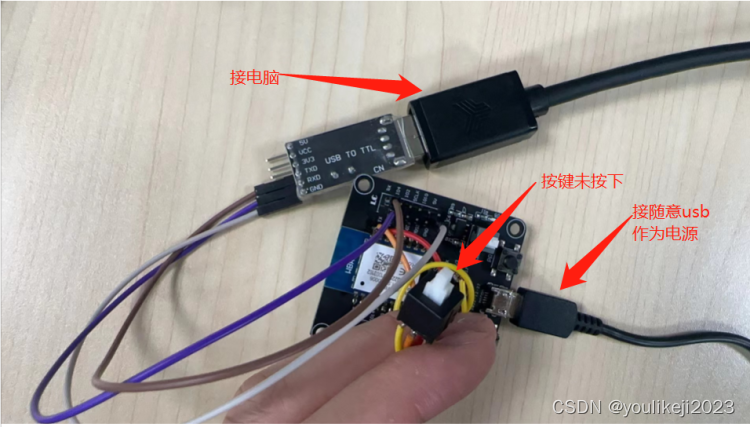
2.4 使用烧录工具进行烧录
2.4.1 打开涂鸦生产解决方案
账号密码与涂鸦智慧生产广利系统网站账号是一个,然后点开云模组。(选择生产者模式)

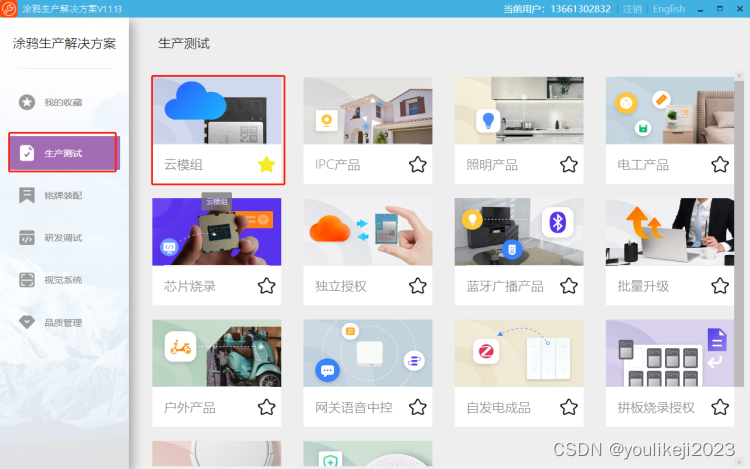
2.4.2 配置烧录工具
输入生产凭证后按回车,即可自动产生剩余信息(要在1.5.1.2后,因为要提前确认生产凭证)。再在烧录工序中选用烧录授权,然后确认。
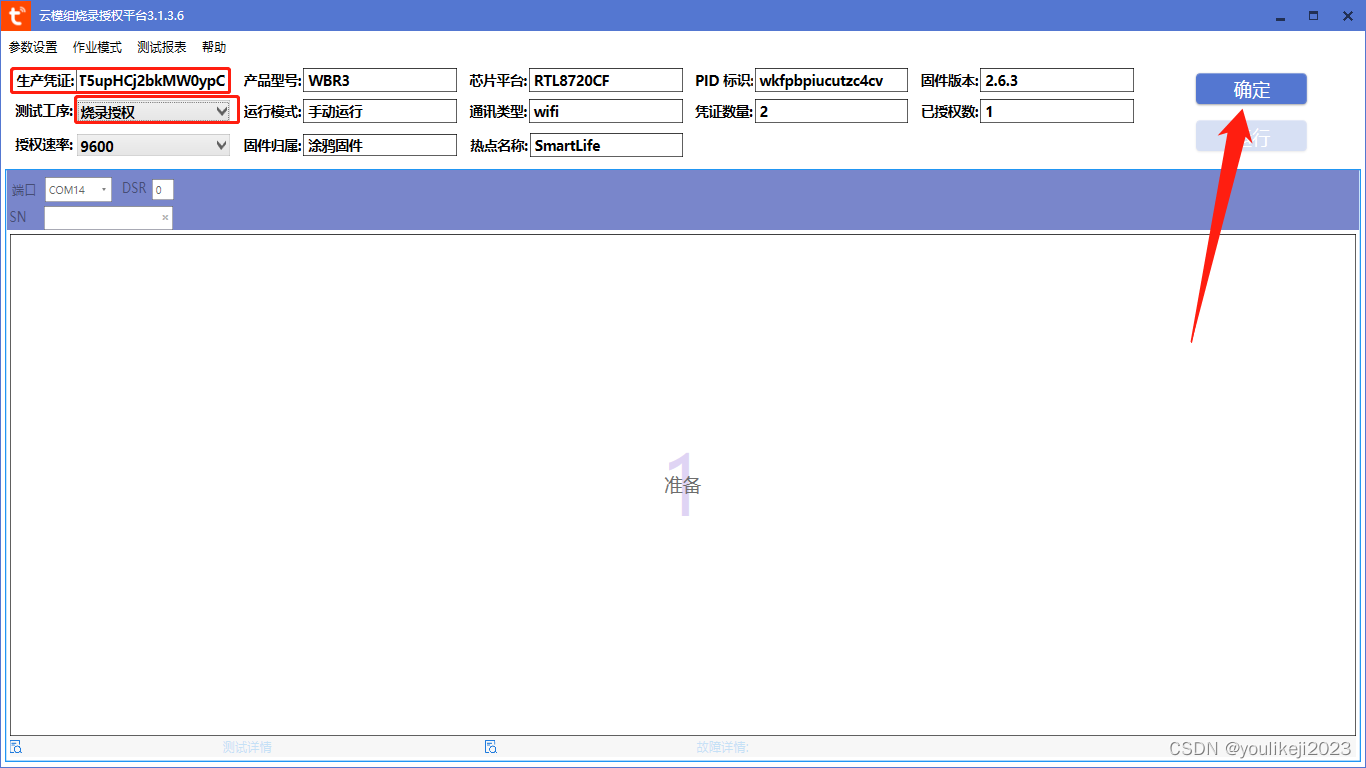
再在左上角参数设置的参数设置里配置参数,比特率改到1500000,通道数量改成1*1,关掉检测SN。
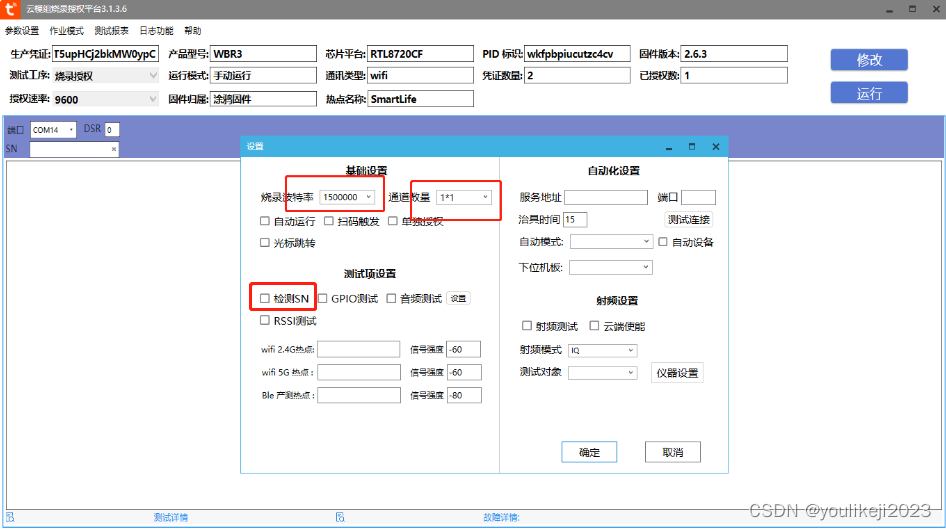
2.4.3 使用生产解决方案里面的云模组进行烧录
将模组连接至电脑后,点击运行开始烧录,因为使用TTL直接接RX和TX所以无需usb烧录,因此外接烧录按键需要关闭(即为未按下状态)。
因为本项目所用的usb转接没有rst引脚,因此工具不会自动重启来完成烧录,所以此时得手动冷启动。
冷启动方法为:先按运行,然后配对成功后,按板子电源开关关闭板子,然后再次打开即可。
遇到问题可以联系涂鸦客服,提交工单
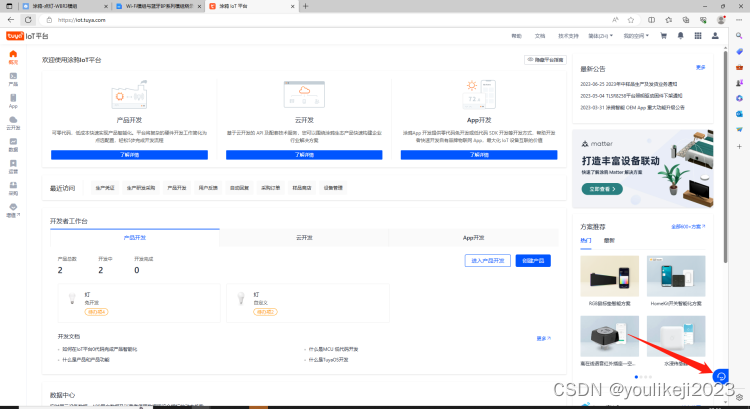 、
、
点击提交工单。

选择问题类型是MCU嵌入。
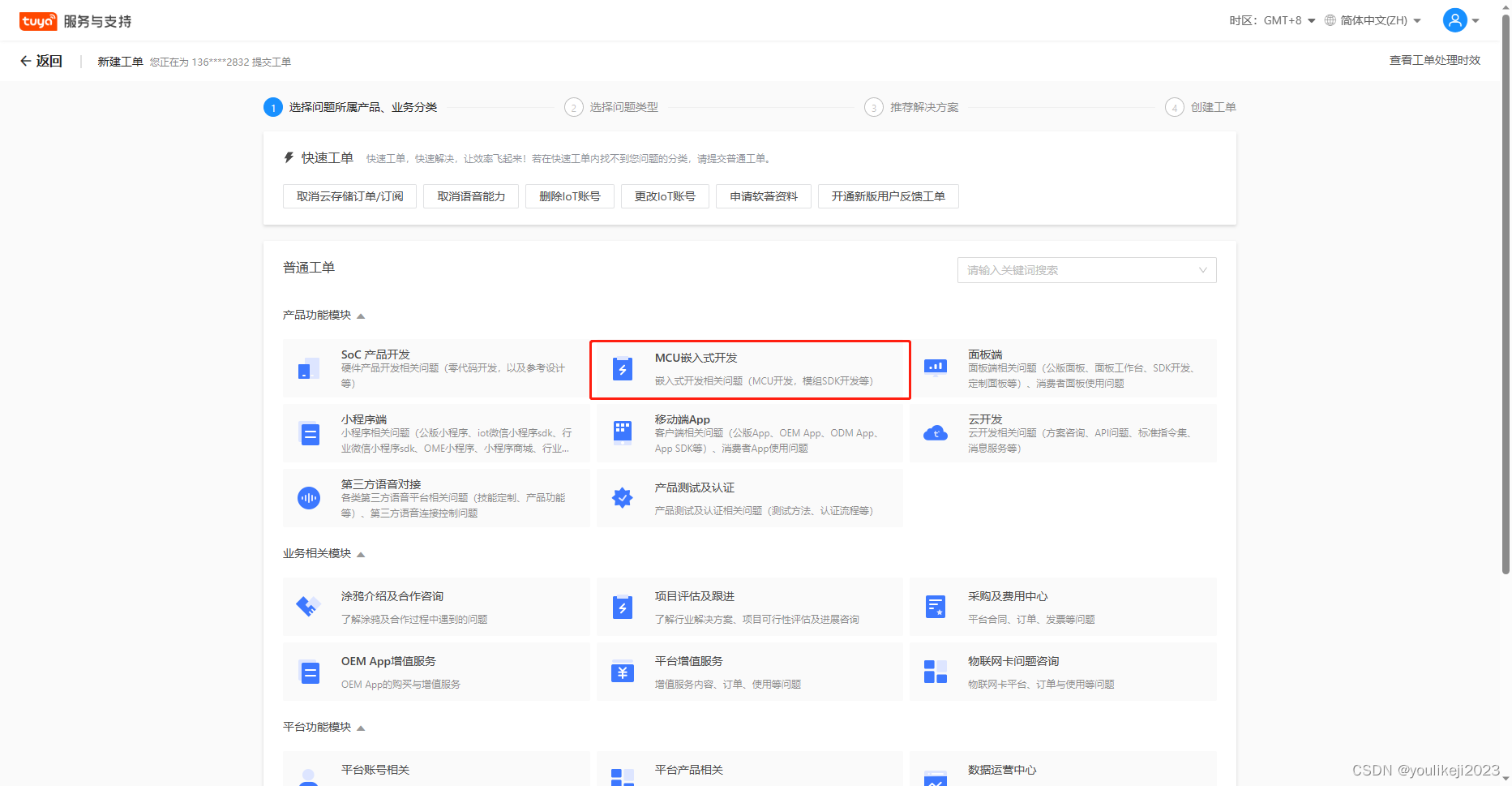








 最低0.47元/天 解锁文章
最低0.47元/天 解锁文章















 939
939











 被折叠的 条评论
为什么被折叠?
被折叠的 条评论
为什么被折叠?








